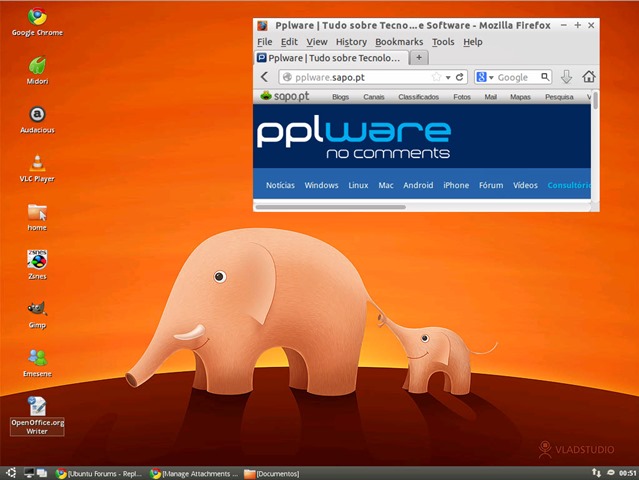…dê uma nova vida ao seu computador antigo
São muitas as distribuições Linux disponíveis para substituir, em grande parte, as funcionalidades de um Windows XP. No entanto, há que admitir que o problema está no suporte das aplicações/serviços concebidos para o Windows XP e não propriamente do SO.
Depois de termos apresentado aqui 4 razões para mudar para o Lubuntu, hoje vamos ver como é fácil instalar o fantástico e leve Lubuntu.
O que é o Lubuntu?
Para quem procura uma distribuição leve, com alta performance então o Lubuntu cumpre esse requisitos.
O Lubuntu tem como ambiente gráfico de trabalho o leve LXDE – Lightweight X11 Desktop Environment . Este ambiente gráfico é recomendado para máquinas com hardware um pouco mais limitado ou antigo (ex. pouca RAM, processador fraco e até pouco espaço em disco) e que cumpre, em termos funcionais, os objectivos que têm outros ambiente gráficos mais populares como é o caso do KDE e Gnome.
Requisitos
Para quem pretender ter uma máquina com um bom tempo de resposta, é aconselhável que possua uma máquina com 2GB de RAM e um processador de 2 Ghz. No entanto os requisitos mínimos são os seguintes:
- RAM: 256 MB
- CPU: Um “antigo” Celeron serve
- Disco: 4.3 GB
Preparação da instalação
O Lubuntu pode ser gravado num CD para poder ser instalado. No entanto, usando o Lili USB Creator podem também proceder à instalação do sistema via Pen USB. Caso o seu computador não suporte o arranque via pen USB, pode sempre usar o PLoP Boot Manager.
Download do Lubuntu
O Lubuntu está disponível para PC e Mac, nas arquitecturas de 32 e 64 bits. Vejam aqui qual a versão que pretendem descarregar.
Instalação do Lubuntu
A instalação do Lubuntu é muito simples. Para isso devem apenas seguir os seguintes passos.
Passo 1 – Escolham o idioma e depois basta carregar em ENTER
Passo 2) Em seguida devemos escolher a opção Instalar o Lubuntu
Passo 3) Inicio do processo de instalação…Escolha do idioma para instalação do sistema (parece um passo redundante, mas a primeira opção permite-vos ter o menu no idioma escolhido)
Passo 4) Nesta fase são fornecidas algumas indicações a nível de requisitos para instalação do Linux Lubuntu e é dada a possibilidade ao utilizador de indicar se pretende instalar algum software adicional para suporte a alguns formatos populares (ex. MP3, flash, MPEG, etc).
Passo 4) Particionamento do Disco. Para quem pretender definir partições, poderá ver aqui como fazer. Para este exemplo, definimos a opção Apagar disco e instalar Lubuntu que irá proceder a formatação de todo o disco e instalação do Lubuntu.
Atenção: Ao escolher esta opção, toda a informação do disco será apagada. Caso pretenda usar uma determinada partição, deverá escolher a opção Mais uma coisa.
Passo 5) Indiquem o vosso fuso horário
Passo 6) Devem agora escolher a disposição do vosso teclado
Passo 7) Vamos agora proceder à criação de um utilizador e definição do nome da máquina. Para isso devem indicar o nome completo do utilizador, nome de utilizador (username), password e nome da máquina.
Passo 8) Início do processo de instalação..A instalação demorou cerca de 20 minutos.
…quando terminar a instalação, basta que reiniciem o sistema.
E está feito. Como vêm o Lubuntu tem um ambiente de trabalho muito simples, e até pode ser muito semelhante ao do Windows XP – ver aqui.
Esta distribuição é suportada por um conjunto de entusiastas do mundo Linux, que têm como objectivo disponibilizar um sistema operativo baseado no Ubuntu que seja rápido e eficiente em termos energéticos, necessitando de poucos recursos a nível de hardware. Curiosamente o Lubuntu 14.04 deverá estar disponível em Abril e com suporte até 2017.